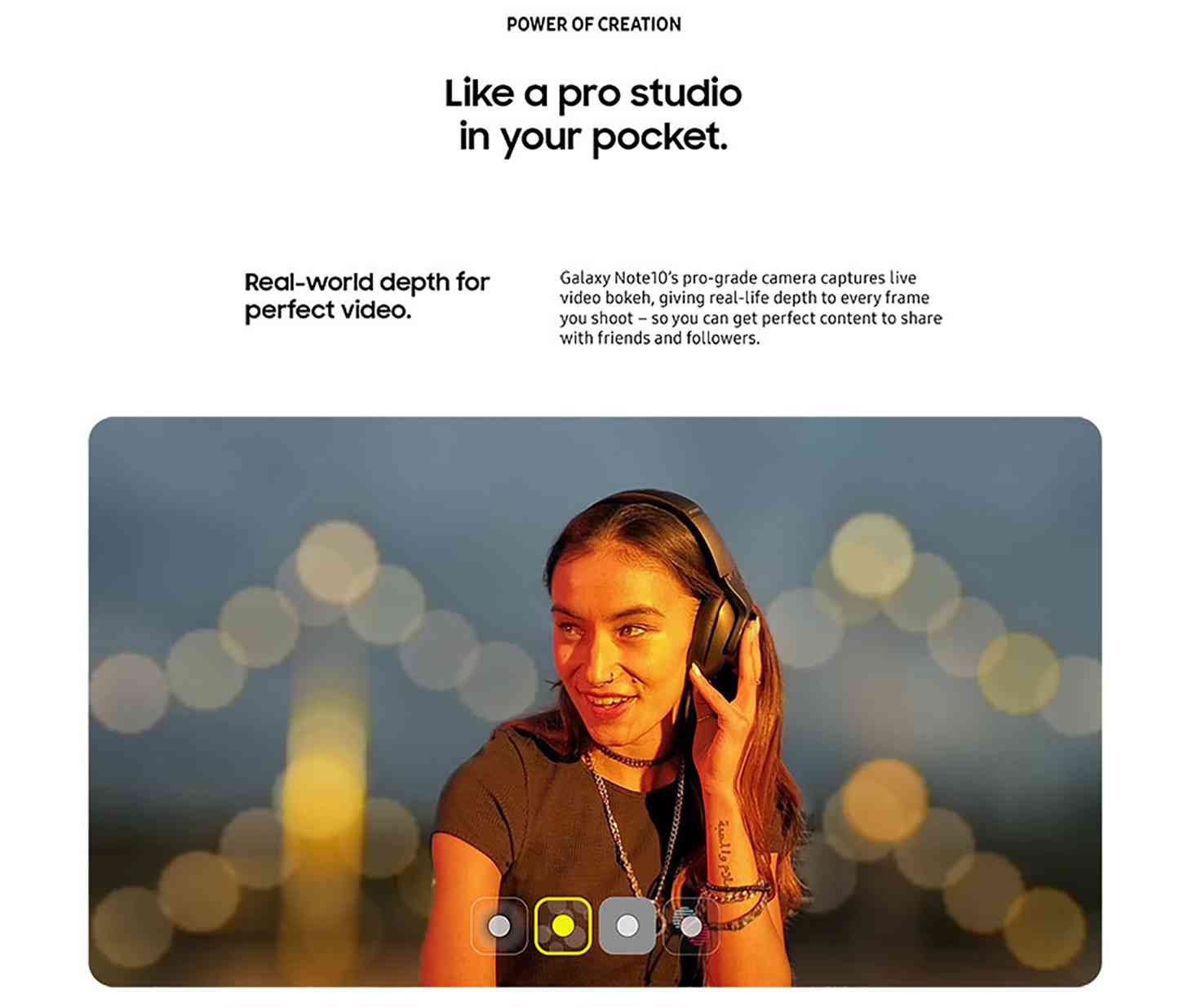Bagaimana cara menambahkan pelacak kueri WordPress ke situs Anda

Apakah Anda ingin menambahkan layar kueri WordPress ke situs Anda? Query Monitor memberi Anda wawasan di balik layar di situs WordPress Anda. Pada artikel ini, kami akan menunjukkan kepada Anda cara menambahkan monitor kueri WordPress ke situs Anda dan men-debug masalah kinerja seperti seorang profesional.

Apa itu Monitor Kueri WordPress?
WordPress Query Monitor adalah alat debugging yang memantau permintaan yang dikirim situs WordPress Anda ke server.
Anda kemudian dapat menggunakan informasi ini untuk memecahkan masalah WordPress atau menemukan dan memperbaiki kesalahan umum WordPress.
Beberapa hal yang dapat Anda cari adalah:
- Kueri basis data dipicu oleh halaman di WordPress.
- Permintaan HTTP dihasilkan oleh skrip di tema atau plugin Anda
- Kait dan tindakan ditembakkan pada halaman
- Bahasa, verifikasi peran pengguna, dan file template yang digunakan untuk merender halaman
- Lingkungan hostingnya seperti versi PHP dan MySQL, batas memori, dan banyak lagi.
Dengan itu, mari kita lihat cara menambahkan layar kueri ke situs WordPress Anda.
Menambahkan kueri unit di WordPress
Hal pertama yang harus dilakukan adalah menginstal dan mengaktifkan plugin Query Monitor. Untuk detail lebih lanjut, lihat panduan langkah demi langkah kami tentang cara menginstal plugin WordPress.
Setelah aktivasi, plugin akan menambahkan menu pelacakan kueri ke bilah admin WordPress Anda.

Mengarahkan kursor ke layar kueri menampilkan menu yang memungkinkan Anda melompat ke parameter dengan cepat. Anda juga dapat mengklik statistik layar kueri untuk melihat semua data.
Visualisasi data di WordPress Query Monitor
Pertama, Anda harus memastikan bahwa bilah admin WordPress terlihat saat Anda melihat situs Anda. Pergi saja ke Pengguna » Profil Anda halaman dan centang kotak di sebelah “Tampilkan bilah alat” saat melihat opsi situs.

Jangan lupa untuk mengklik tombol “Perbarui Profil” untuk menyimpan pengaturan Anda.
Selanjutnya, Anda harus mengunjungi halaman tempat Anda ingin memverifikasi kueri. Setelah berada di halaman ini, cukup arahkan kursor ke menu Query Monitor di bilah admin dan klik bagian yang ingin Anda lihat.
Pemantau Kueri SQL
Plugin pemantauan kueri memungkinkan Anda untuk memantau semua kueri SQL, pemanggil, dan kueri komponen. Bagian Query by Components menampilkan kueri menurut plugin, tema, dan file inti.

Tulis ulang aturan dan polanya
Bagian ini menunjukkan aturan dan pola penulisan ulang yang sesuai yang digunakan untuk merender halaman saat ini.

Huruf dan gaya
Bagian Skrip dan Gaya menunjukkan halaman dan gaya Javascript yang dimuat oleh tema dan plugin Anda. Anda juga akan melihat di mana file-file ini dimuat (misalnya header atau footer).

Kait dan stok
Bagian ini menunjukkan kepada Anda kait yang digunakan dan tindakan yang dipicu pada pemuatan halaman saat ini.

Bagian bahasa
Bagian ini menunjukkan kepada Anda file bahasa yang diminta dan dimuat oleh halaman saat ini. Jika Anda menjalankan situs WordPress multibahasa, ini membantu Anda menemukan tema dan plugin mana yang memiliki file bahasa yang tersedia.

Panggilan HTTP API
Bagian ini menunjukkan panggilan HTTP API yang dilakukan ke library API pihak ketiga.

Teruskan pembaruan
Forwarding API memungkinkan pengembang untuk menyimpan informasi di database WordPress mereka dengan tanggal kedaluwarsa. Bagian ini menunjukkan pembaruan sementara yang diminta selama pemuatan halaman saat ini.
Bagian Verifikasi Kompetensi
Bagian ini menunjukkan verifikasi kemampuan peran pengguna untuk diterapkan oleh inti WordPress, plugin, dan tema selama pemuatan halaman saat ini.

departemen lingkungan
Di sinilah Anda akan mendapatkan informasi dari lingkungan hosting WordPress Anda seperti versi PHP, versi MySQL, Server MySQL, nama database WordPress dan banyak lagi.

Pemeriksaan bersyarat
Di sinilah plugin menunjukkan kondisi yang diperlukan untuk merender tampilan halaman saat ini.

Kami harap artikel ini membantu Anda menambahkan Query Monitor ke situs WordPress Anda dan memperbaiki masalah kinerja dan keamanan. Anda juga dapat melihat panduan kami tentang cara kerja WordPress di balik layar.
Jika Anda menyukai artikel ini, berlangganan saluran kami YouTube untuk menonton video tutorial WordPress. Anda juga dapat menemukan kami di Twitter dan Facebook.